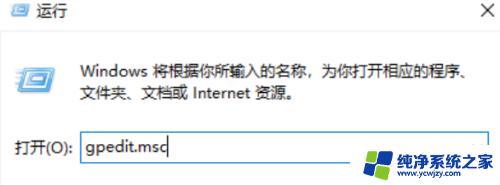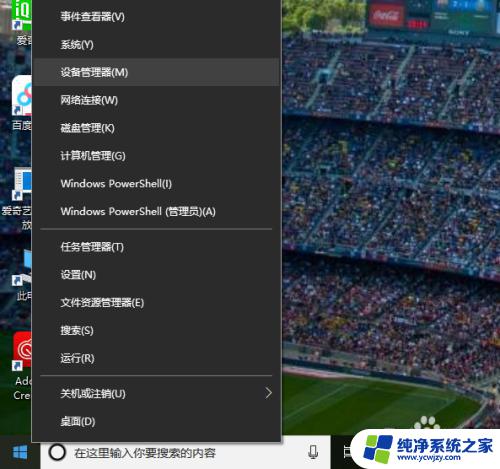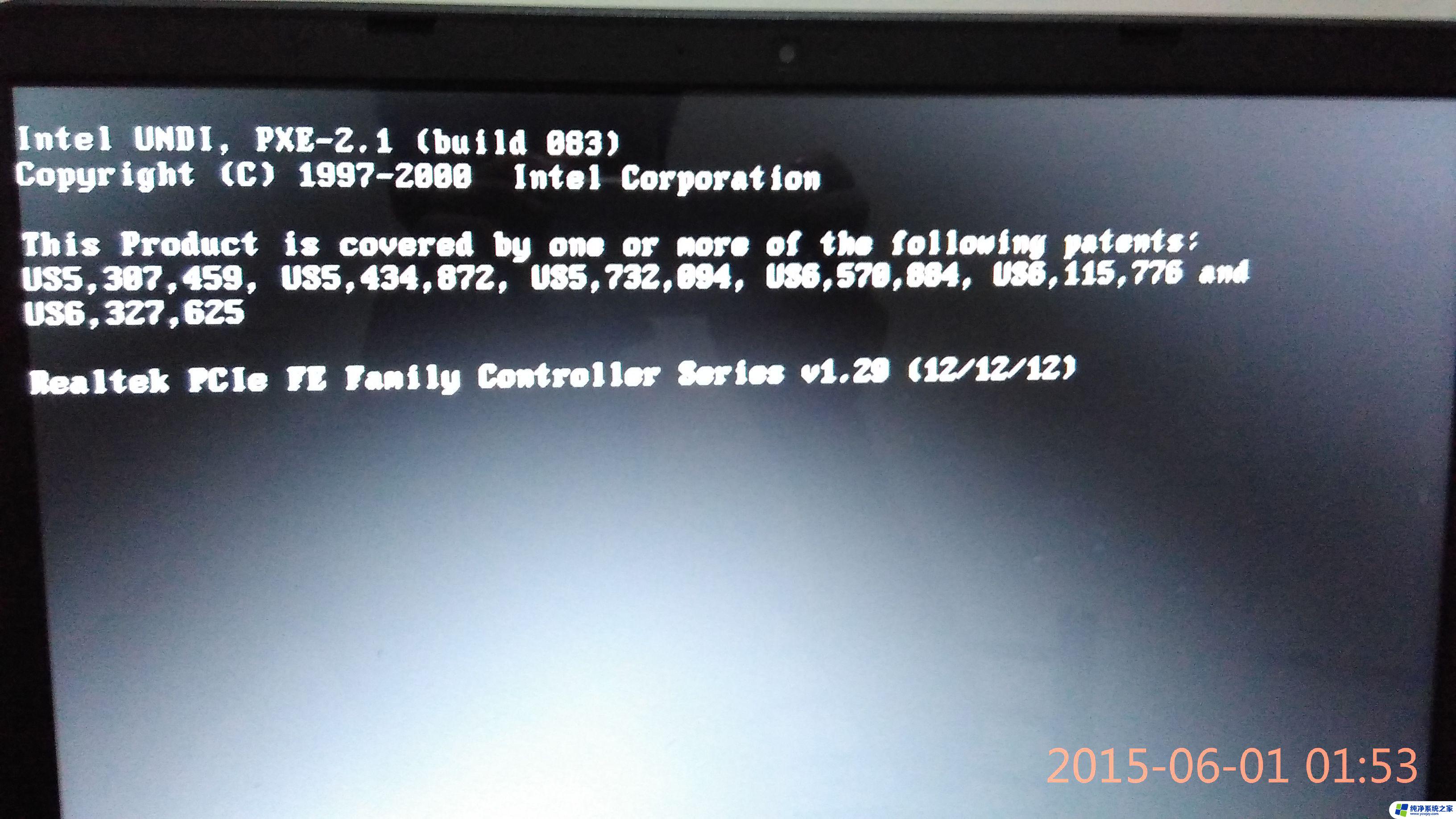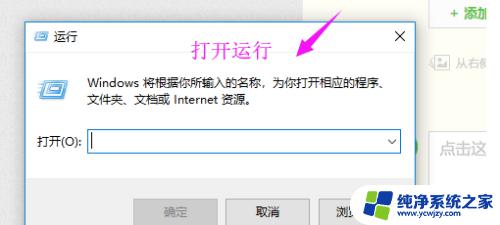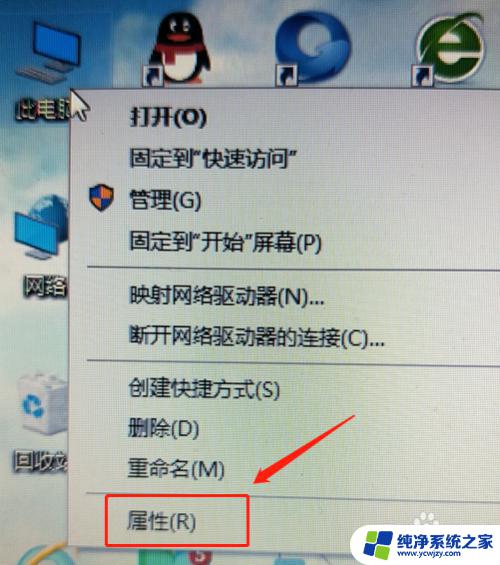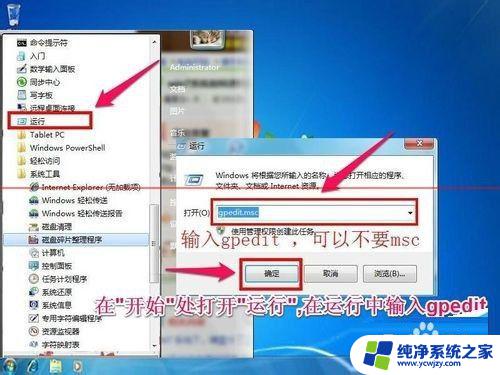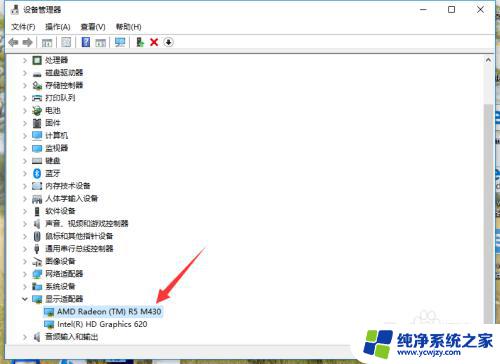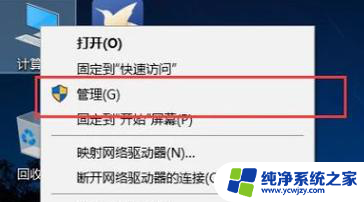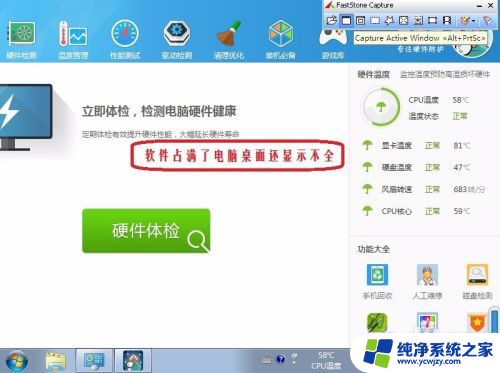win10系统安装显卡驱动黑屏 win10显卡驱动安装中黑屏解决方法
更新时间:2023-09-26 14:05:05作者:xiaoliu
win10系统安装显卡驱动黑屏,在安装Win10系统的过程中,有时候我们可能会遇到一个让人头疼的问题,那就是在安装显卡驱动的过程中出现了黑屏现象,这种情况不仅让我们无法正常使用电脑,还可能导致数据丢失或系统崩溃的风险。幸运的是针对这个问题,我们有一些解决方法可以尝试。下面我们将介绍一些解决Win10显卡驱动安装中黑屏问题的有效方法,帮助大家解决这一困扰。
方法如下:
1.输入命令
同时按住【win+r】组合键,输入【gpedit.msc】,按【回车键】后进入【本地组策略编辑器】。
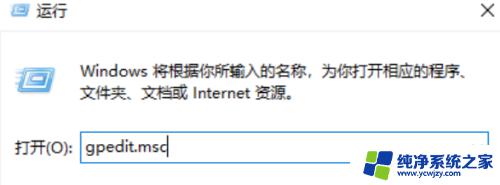
2.点击系统
依次点击最左侧【管理模板】-【系统】-【设备安装】,按提示点下一步。
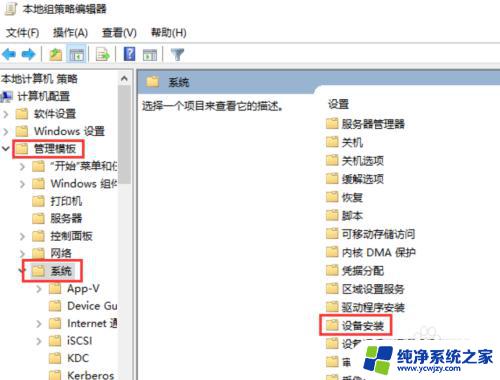
3.点击安装
鼠标双击【设置安装】,打开【设备安装限制】下一步。
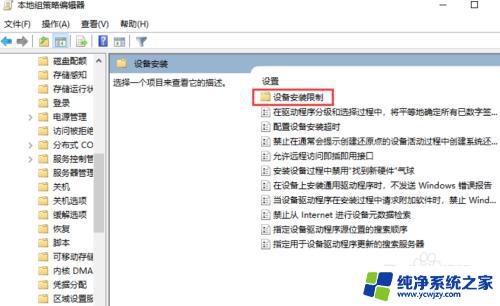
4.设置限制
在【设置安装限制下】,点击【禁止安装未由其他策略设置描述的设备】下一步。
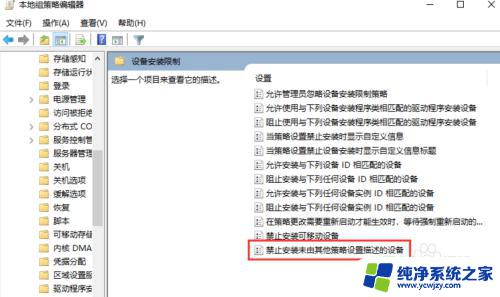
5.点击确定
在【已启用】前提下,然后依次点击【应用】,【确定】。
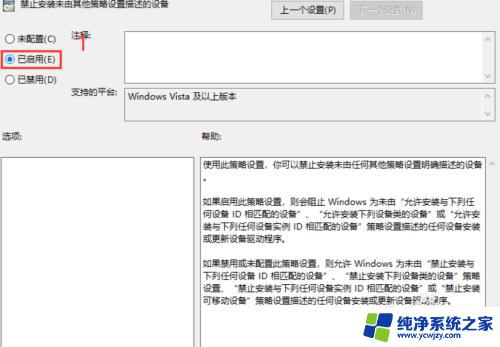
以上是解决win10系统安装显卡驱动出现黑屏的全部内容,如果您遇到类似的问题,可以按照小编的方法进行解决,希望这可以对您有所帮助。